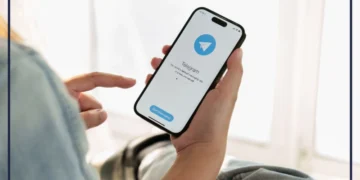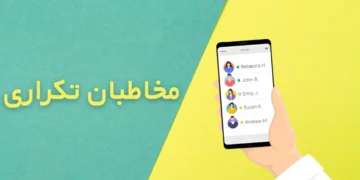iOS 10 با امکانات جدیدی همراه شد که یکی از کاربردیترین آنها، قابلیت تنظیم شدت نور چراغ فلاش (Flashlight) از طریق فشار طولانی (۳D Touch) روی آیکون در Control Center است. این ویژگی باعث میشود بتوانید بسته به شرایط محیط و مصرف باتری، نور چراغقوه آیفون را به سه سطح مختلف تنظیم کنید.
فهرست مطالب
Toggleگامبهگام تغییر شدت نور فلش در آیفون و آیپد
برای تنظیم شدت نور فلاش در آیفون و آیپد مراحل زیر را به ترتیب اجرا کنید:
- باز کردن Control Center
در آیفونهای دارای دکمه هوم: انگشت خود را از پایین صفحه به سمت بالا بکشید.
در آیفونهای بدون دکمه هوم و تمام آیپدها: از گوشه بالا سمت راست صفحه به پایین سوایپ کنید. - روشن کردن چراغ قوه
روی آیکون چراغ قوه (Flashlight) یک بار تپ کنید تا فلاش روشن شود. - نگهداشتن آیکون برای نمایش منوی شدت نور
انگشت خود را روی آیکون چراغ قوه نگه دارید تا منوی 3D/Haptic Touch ظاهر شود. - انتخاب سطح نور دلخواه
سه گزینه نمایش داده میشود:
Low Light: نور کم
Medium Light: نور متوسط
Bright Light: نور زیاد
سطح مورد نظر را انتخاب کنید تا شدت نور فلاش تنظیم گردد.
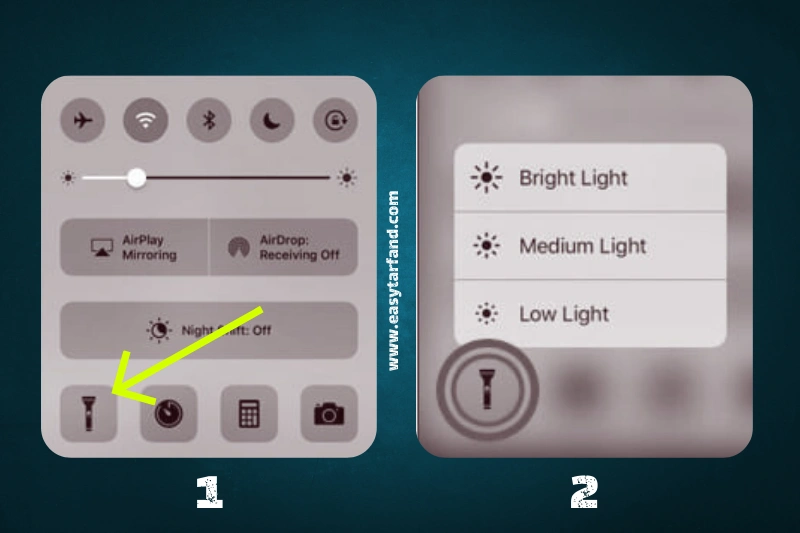
پیشنیازها
قبل از هر چیز باید مطمئن شوید دستگاه شما شرایط زیر را داراست:
- سیستم عامل iOS 10 به بالا: قابلیت تنظیم شدت نور فلاش از iOS 10 و بالاتر در دسترس است.
- پشتیبانی از 3D Touch (یا Haptic Touch در مدلهای جدید): بدون این قابلیت منوی تغییر شدت نور نمایش داده نمیشود.
- دسترسی به Control Center: در آیفون با سوایپ از پایین به بالا (یا در مدلهای جدید از گوشه بالا سمت راست به پایین) و در آیپد با کشیدن از گوشه بالا سمت راست فعال میشود.
نکات مهم
مصرف باتری: هر چه شدت نور بالاتر باشد، مصرف باتری سریعتر خواهد بود. در محیطهای کمنور یا برای صرفهجویی در شارژ، از سطح Low یا Medium استفاده کنید.
سازگاری با iPad: روی بسیاری از آیپدها نیز قابلیت 3D/Haptic Touch وجود دارد و مراحل مشابه آیفون است، تنها Control Center در گوشه بالا سمت راست باز میشود.
نسخههای iOS 18 به بعد: در برخی دستگاهها نوار لغزنده عمودی و حتی تنظیم پهنای نور اضافه شده است، اگر این گزینه را مشاهده کردید، میتوانید شدت نور و پهنای پرتو را به شکل دقیقتری کنترل کنید.
سوالات متداول
۱. چرا منوی تنظیم روشنایی فلاش نمایش داده نمیشود؟
– احتمالاً دستگاه شما از 3D/Haptic Touch پشتیبانی نمیکند یا iOS آن قدیمیتر از نسخه 10 است.
۲. آیا میتوانم شدت نور فلاش را در اپلیکیشن دوربین هم تنظیم کنم؟
– خیر، تنظیم شدت نور تنها از طریق Control Center و منوی 3D/Haptic Touch ممکن است.
۳. این تنظیمات روی فلاش دوربین سلفی (True Tone) هم تأثیر دارد؟
– خیر، فلاش جلو (True Tone) تحت کنترل قرار نمیگیرد و همواره با حداکثر شدت کار میکند.
این روش سریع و در دسترس، در هر مدل که نسخه iOS 10 به بالا دارد قابل استفاده است. امیدواریم این مطلب از ایزی ترفند به شما در استفاده بهینه از چراغ قوه و فلاش دوربین دستگاهتان کمک کرده باشد. همچنین اگر قصد دارید بدون استفاده از دکمه پاور صفحه آیفون را خاموش کنید، پیشنهاد میکنیم مطلب قفل کردن صفحه آیفون بدون دکمه پاور را مطالعه نمایید.